Како гледати и снимати фотографије на широком екрану (16:9) на иПхоне-у
Ако имате неки од новијих иПхоне-а, вероватно сте приметили да када сликате камером, увек има црне траке са обе стране слике. Екран иПхоне-а има другачији однос ширине и висине од фотографије и стога слика не испуњава цео екран.
За некога као што сам ја, ово је стварно сметња. Да, постоје предности начина на који то Аппле(Apple) ради, што ћу објаснити у наставку, али је и даље фрустрирајуће што не могу да уживам у снимку целог широког екрана на свом иПхоне-у.
Срећом, постоји неколико начина на које можете снимити и погледати већ снимљене фотографије у формату широког екрана на иПхоне-у. У овом посту ћу вам показати како да уређујете фотографије тако да могу да буду широког екрана и како да снимите фотографију на широком екрану, мада ова друга опција долази са неким упозорењима.
Аспецт Ратиос
Пре него што уђемо у детаље, покушајмо да разумемо зашто ће фотографије снимљене на иПхоне-у имати црне траке са обе стране фотографије као што је приказано испод:

иПхоне снима фотографије у размери 4:3. Зашто? Па, очигледно је то пожељан однос у фотографији јер снима више пиксела на слици и преферирани је формат за штампање, итд. Ако би користили однос 16:9 за фотографије, онда не бисте могли да ухватите што више у сваком кадру.
Да ли сте икада приметили да када пређете са фотографије на видео на иПхоне-у, камера зумира? То је зато што се ХД видео снима у размери 16:9 и стога испуњава цео екран. Недостатак је што снимак мора да буде изрезан и видно поље је знатно мање.
По мом мишљењу, Аппле(Apple) је требало да дода опцију за снимање фотографија у размери 16:9 и само да упозори кориснике да би резолуција била мања од максималне могуће резолуције са сликом у односу 4:3. У мојим тестовима, фотографија максималне резолуције у формату 4:3 са мог иПхоне 6С Плус била је 4032 к 3024.
У иОС-у постоје два начина да своје фотографије добијете у размери широког екрана 16:9: или уређивањем фотографије или снимањем слике док снимате видео. Ако уредите 4:3 фотографију и конвертујете је у 16:9, резултирајућа резолуција је 4032 к 2268. Ако снимите фотографију 16:9 док снимате видео, резолуција ће на крају бити 3840×2160.

Па шта то значи? У суштини(Basically) , ако вам се свиђа формат широког екрана, само наставите да снимате фотографије у стандардном односу 4:3 и једноставно их касније уредите на 16:9, као што сам урадио горе. Мораћете мало да исечете слику (по висини), али ћете добити фотографију највише резолуције.
Слике широког екрана на иПхоне-у
У реду, сада када разумете механику начина на који се фотографије снимају и приказују на вашем телефону, хајде да разговарамо о два начина за добијање фотографија широког екрана. Први начин је најједноставнији, али захтева да снимите видео.
Отворите апликацију Камера(Camera) и пређите на видео. Када почнете да снимате видео, видећете бели круг који се појављује на дну екрана. Ово вам омогућава да снимите слику док снимате видео.
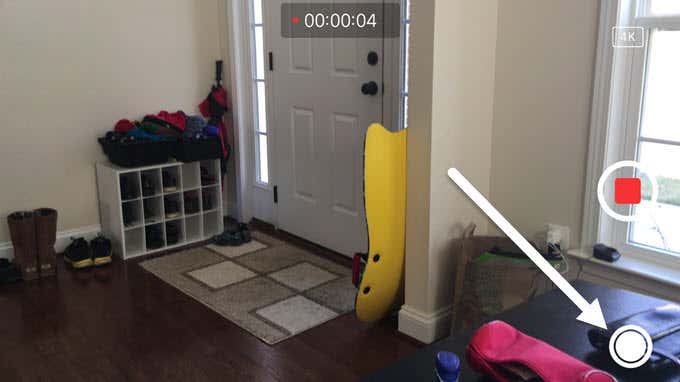
Постоји неколико разлога зашто ово није најбољи начин да се добије фотографија широког екрана. Прво, морате да снимите видео да бисте направили снимак широког екрана. Очигледно, можете једноставно избрисати видео касније, али ко жели да настави да снима видео записе сваки пут када жели да сними фотографију?
Друго, као што сам раније поменуо, резолуција фотографије снимљене у режиму камере је мања него да сте једноставно уредили стандардну фотографију 4:3. Хајде да разговарамо о томе како уредити фотографију. Отворите апликацију Фотографије(Photos) и додирните фотографију коју желите да измените.

У горњем десном углу, само напред и додирните везу Уреди .(Edit)

Сада додирните прву икону према врху, која служи за ротирање и исецање слике.

Појавит ће се још неколико икона заједно са точком које можете користити за ротирање слике. У нашем случају, морамо да додирнемо дугме за однос ширине и висине при дну, одмах поред дугмета Откажи(Cancel) .
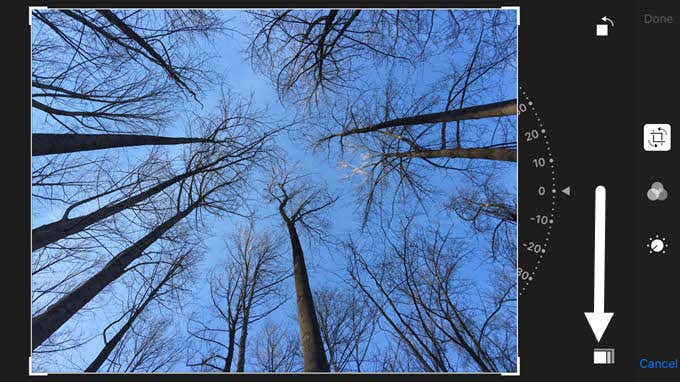
Сада ћете добити искачући прозор са неколико различитих размера страница које можете изабрати. Морате да скролујете до краја да бисте пронашли однос 16:9 и додирните га.

Коначно, морате да исечете слику тако што ћете је померати прстом. Део који се налази унутар кутије је оно што ће постати ваша нова фотографија широког екрана.

Додирните Готово(Done) и ваша фотографија ће сада бити у формату широког екрана! То је отприлике све. Нажалост, не постоји начин да се то уради у групи, комплету или фотографијама у једном потезу. Морате ручно да уредите сваку фотографију коју желите у формату широког екрана.
Цамера+
Ако вам то звучи као превелики бол, можете преузети апликацију из Апп Сторе(App Store) -а под називом Camera+ . Можете да промените режим снимања на 16:9 и да се слике аутоматски чувају у нормалном ролу фотоапарата.

Само додирните малу икону плус поред дугмета великог белог круга, а затим изаберите икону широког екрана у менију који ће се појавити. Да бисте сачували слике у својој камери, додирните малу икону хамбургера (три линије), затим додирните АутоСаве(AutoSave) и изаберите Цамера Ролл( Camera Roll) .
Ово је вероватно најлакши начин да осигурате да све ваше фотографије буду снимљене у формату широког екрана без потребе да ручно радите било шта друго. Резолуција слике је такође била 4032×2268, тако да је то уједно и максимална могућа резолуција у том формату. Можете да урадите много других сјајних ствари са том апликацијом, тако да је потпуно вредна трошкова ако волите слике широког екрана све време.
Надамо се да ће вам ови савети помоћи да разумете и уживате у фотографијама које снимате на свом иПхоне-у. Ако имате било каквих питања, слободно коментаришите. Уживати!
Related posts
4 начина за безбедно прављење резервних копија иПхоне иПад фотографија и видео записа
Како преузети фотографије и видео записе у статусу ВхатсАпп на Андроиду
Како да погледате Инстаграм фотографије у пуној величини (2022)
Да ли је пуњење телефона преко ноћи лоша идеја?
5 најбољих апликација за лампе за Андроид које су безбедне
Зашто је мој телефон врућ? 8 ствари које прегревају ваш телефон
6 најбољих апликација за гитару за Андроид
Инстаграм се стално руши на иПхоне-у или Андроид-у? 8 поправки које треба испробати
Најбоље апликације за проналажење понуда ресторана и добијање бесплатне хране
3 начина да добијете анонимни телефонски број Бурнер-а за свој паметни телефон
6 најбољих анимираних временских апликација за Андроид или иПхоне
Како да поправите искачући вирус Гоогле Цхроме-а на Андроиду
Како испразнити датотеке смећа на Андроиду
Како додати виџете на Андроид и иПхоне
7 најбољих апликација за педометар за Андроид и иПхоне
Гоогле Плаи продавница не преузима или не ажурира апликације? 11 начина да се поправи
Шта је оптички у односу на дигитални зум на паметном телефону?
Андроид повезан на Ви-Фи, али нема интернета? 11 поправки које треба испробати
Шта је Гхост Моде на Снапцхату и како га укључити?
Како да погледате историју преузимања апликације на иОС-у и Андроид-у
